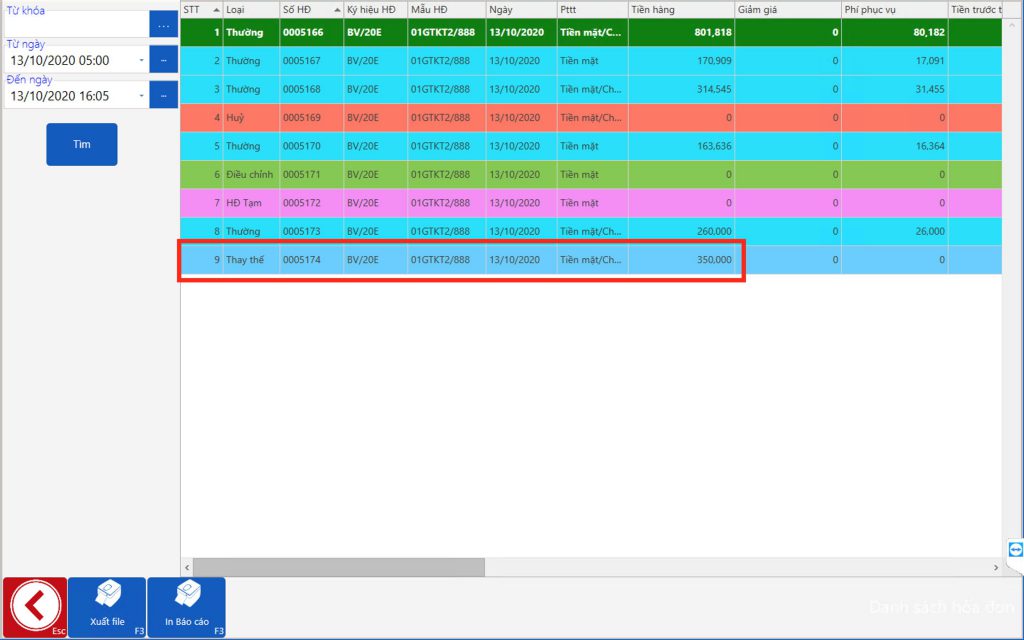Phần mềm Relipos tích hợp sẵn với các nhà cung cấp Hóa đơn điện tử, cho phép bạn có thể xuất hóa đơn trực tiếp trên phần mềm bán hàng Relipos. Thao tác thực hiện vô cùng đơn giản và nhanh chóng. Hệ thống tự đồng bộ lên các nhà cung cấp hóa đơn điện tử. Bạn có thể ký và gửi cho khách hàng nhanh chóng và tiện lợi.
Trong bài viết này, chúng tôi sẽ hướng dẫn các bạn các nội dung sau:
- Quản lý hóa đơn điện tử
- Xuất hóa đơn phiếu bán hàng
- Tạo hóa đơn tạm
- Chuyển hóa đơn tạm sang hóa đơn bán hàng
- Tạo hóa đơn điều chỉnh
- Tạo hóa đơn thay thế
Video hướng dẫn
Bảng kê hóa đơn điện tử
Các hóa đơn điện tử được quản lý trong chức năng Bảng kê hóa đơn, bạn có thể truy tại màn hình chính phần mềm bán hàng ngay sau khi đăng nhập.
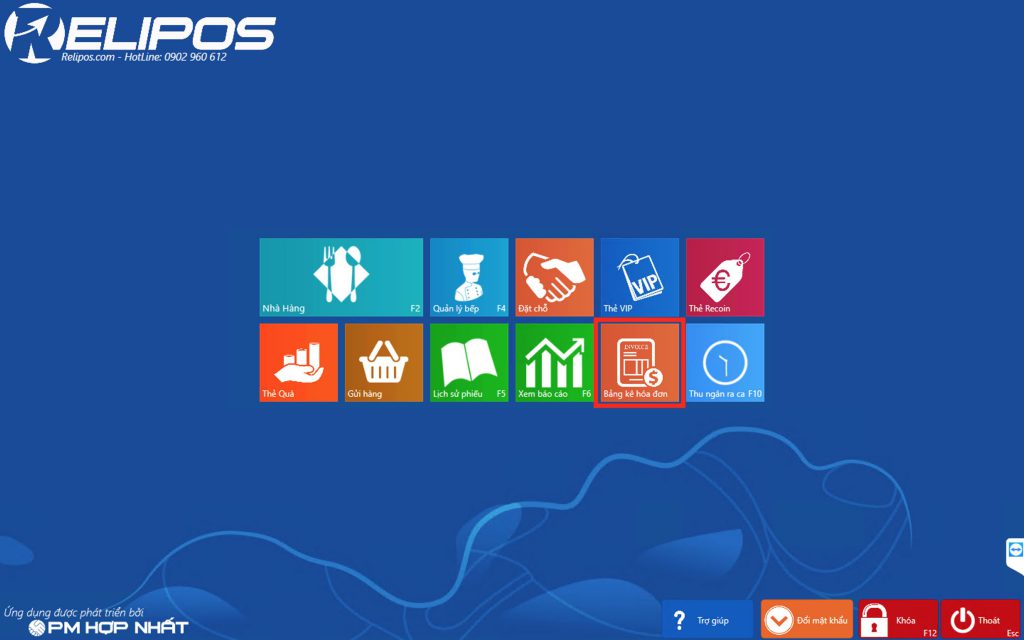
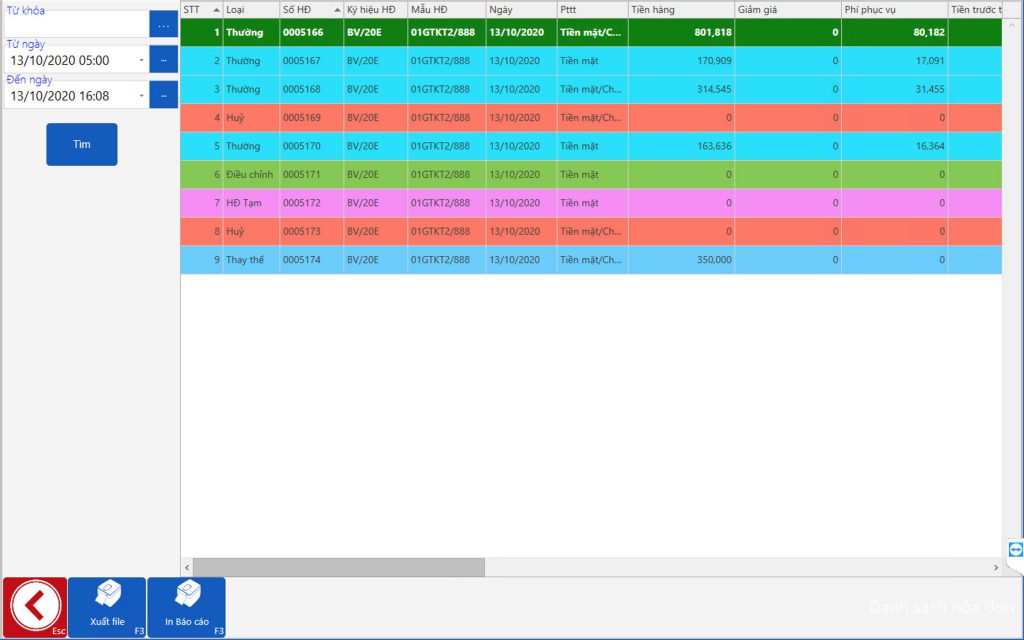
Bạn có thể sử dụng bộ lọc để có thể tìm kiếm theo khoảng thời gian cần tìm. Tại màn hình bảng kê hóa đơn, các hóa đơn hiển thị theo các màu sắc và trạng thái hiển thị khác nhau với các thông tin chính :
- Loại : loại hóa đơn ( Hóa đơn thường, HĐ hủy, HĐ Điều chỉnh, HĐ thay thế, HĐ tạm )
- Số HĐ : số hóa đơn được cấp
- Mẫu HĐ : mẫu ký hiệu hóa đơn
- Ngày : ngày xuất hóa đơn
- PTTT : phương thức thanh toán
- Tiền hàng : số tiền xuất hóa đơn
- Các thông tin thêm của phiếu bán hàng : phí phục vụ, VAT, giảm giá, thời gian thanh toán …
Chức năng Bảng kê hóa đơn cho phép bạn có thể :
- Tạo hóa đơn tạm
- Xuất điều chỉnh
- Xuất thay thế
- Chuyển hóa đơn tạm sang hóa đơn thường
Để xuất hóa đơn thường và hủy hóa đơn bạn truy cập chức năng Lịch sử phiếu tại giao diện màn hình chính phần mềm bán hàng Relipos. Ngay sau đây, Relipos sẽ hướng dẫn bạn cách xuất một hóa đơn thường.
Xuất hóa đơn bán hàng
Bước 1: Bạn truy cập chức năng Lịch sử phiếu tại giao diện màn hình chính phần mềm bán hàng Relipos
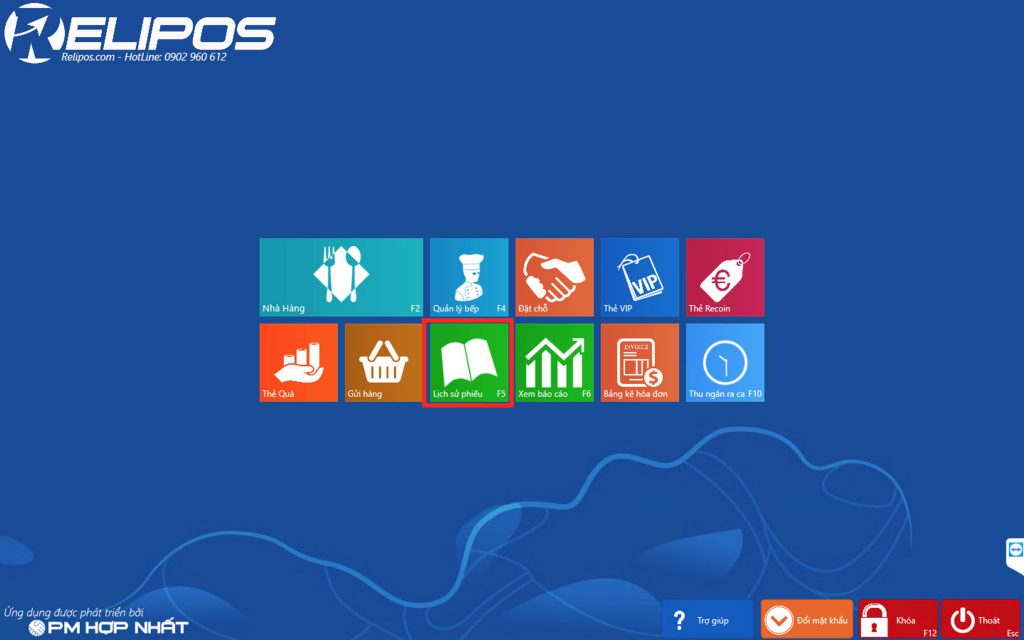
Bước 2 : Lọc danh sách phiếu bán hàng cần xuất hóa đơn điện tử, sau đó chọn phiếu bán hàng, chọn chức năng Xuất hóa đơn
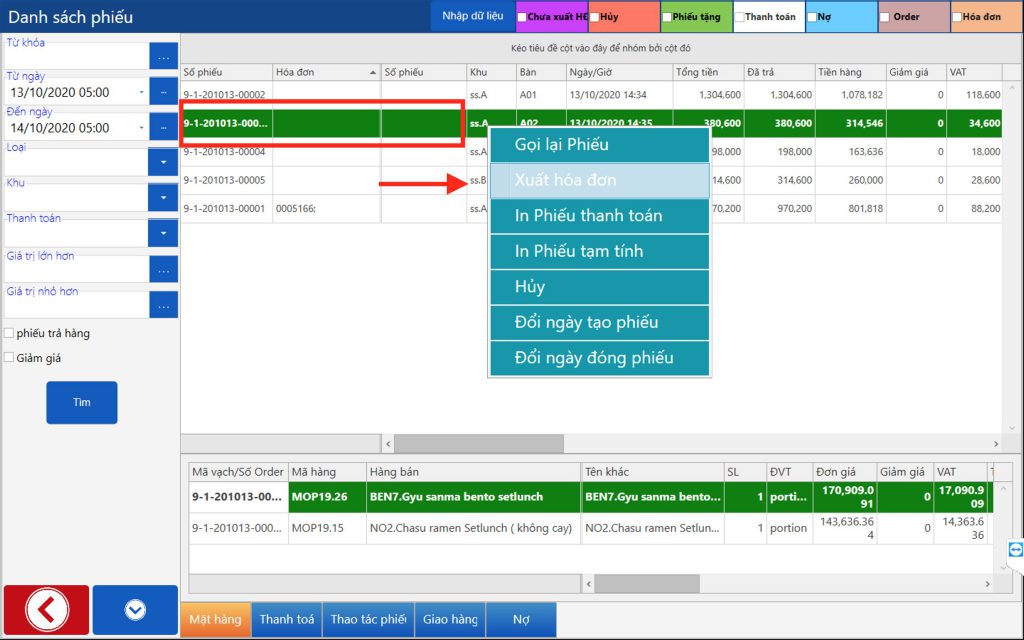
Bước 3 : Nhập thông tin xuất hóa đơn. Bạn nhập mã số thuế đầu tiên, nếu khách hàng đã xuất hóa đơn trước đó hệ thống tự động lấy thông tin khách xuất hóa đơn lần gần nhất cập nhật thông tin vào các ô dữ liệu. Chọn phương thức thanh toán và kiểm tra lại hóa đơn trước khi lưu.
Lưu ý : khách hàng có thể thay đổi thông tin sau đó, bạn nên xác nhận lại thông tin với khách hàng để tránh sai sót.
Nếu MST chưa xuất hóa đơn tại chi nhánh bao giờ : bạn vui lòng điền chính xác thông tin công ty : MST, Tên công ty, Đ/c và chọn hình thức thanh toán. Thông tin sẽ được hệ thống tự động lưu mới lại cho lần xuất sau đó.
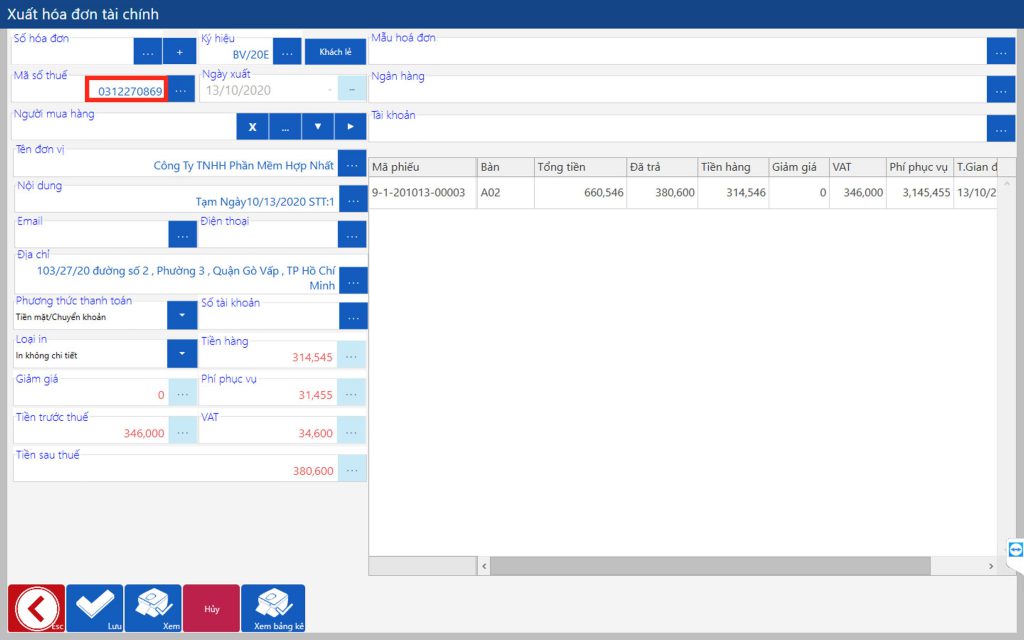
Bước 4 : Lưu hóa đơn sau khi bạn kiểm tra và nhập thông tin chính xác.
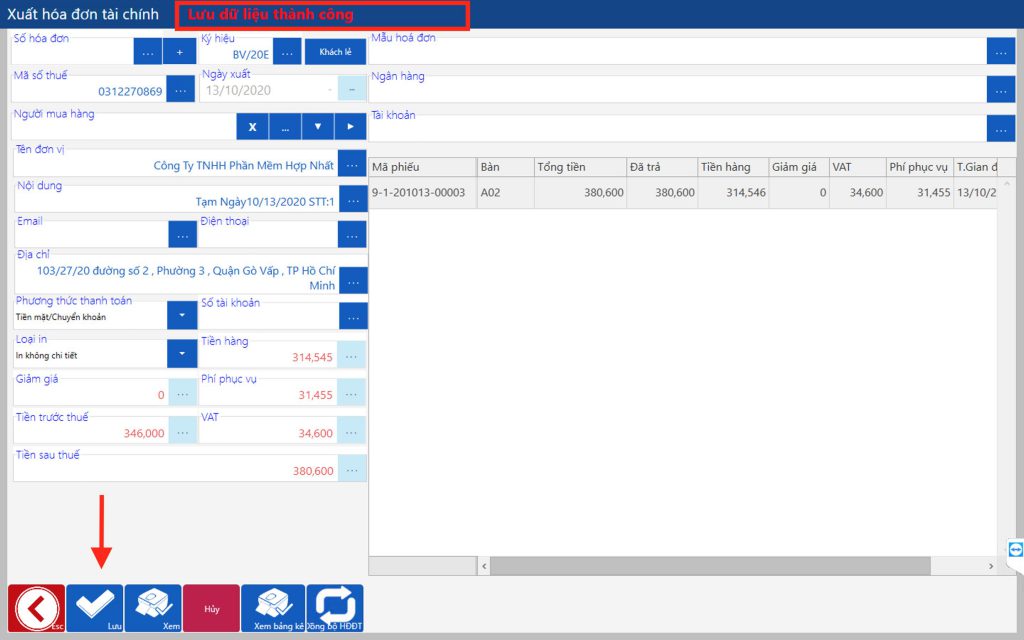
Bước 5 : Đồng bộ hóa đơn điện tử lên nhà cung cấp HĐĐT. Sau khi đồng bộ, hệ thống tự động cấp Số hóa đơn, Ký hiệu và Mã số Mẫu hóa đơn mà bạn đang sử dụng, khai báo với cơ quan thuế.
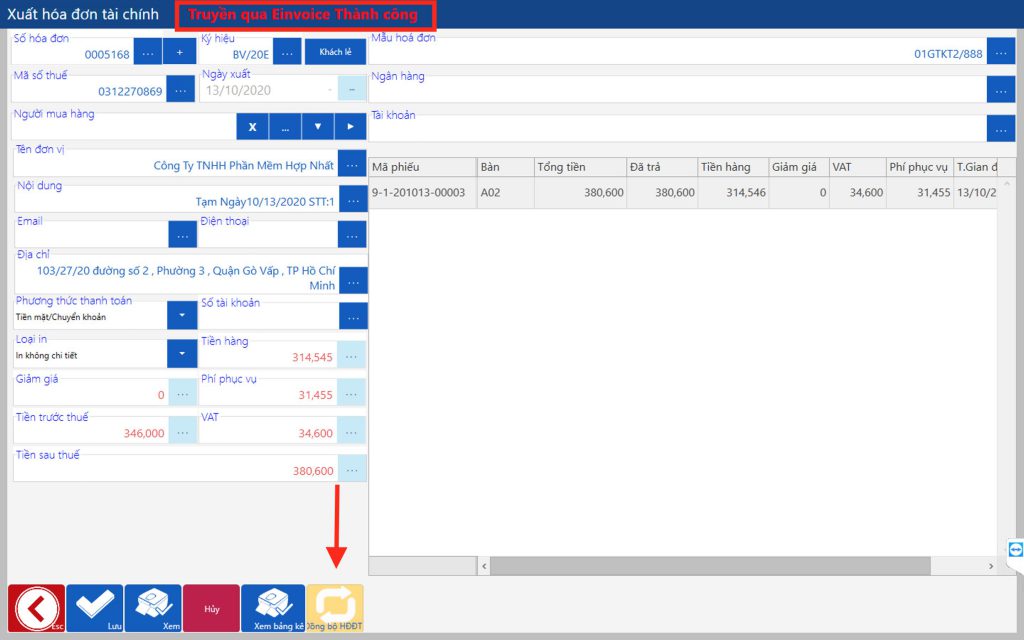
Lưu ý : không được phép tự động điền mã số, ký hiệu, số hóa đơn tránh sảy ra sai sót.
Bạn có thể bỏ qua bước này, phần mềm có services chạy ngầm mặc định đồng bộ các hóa đơn đã lưu sau một khoảng thời gian cố định. Bạn hoàn toàn có thể yên tâm nếu quên đồng bộ. Nếu bạn cần xuất ngay cho khách hàng, bạn nhấn có thể thực hiện đồng bộ ngay tại thời điểm đó.
Bước 6 : Kiểm tra hóa đơn
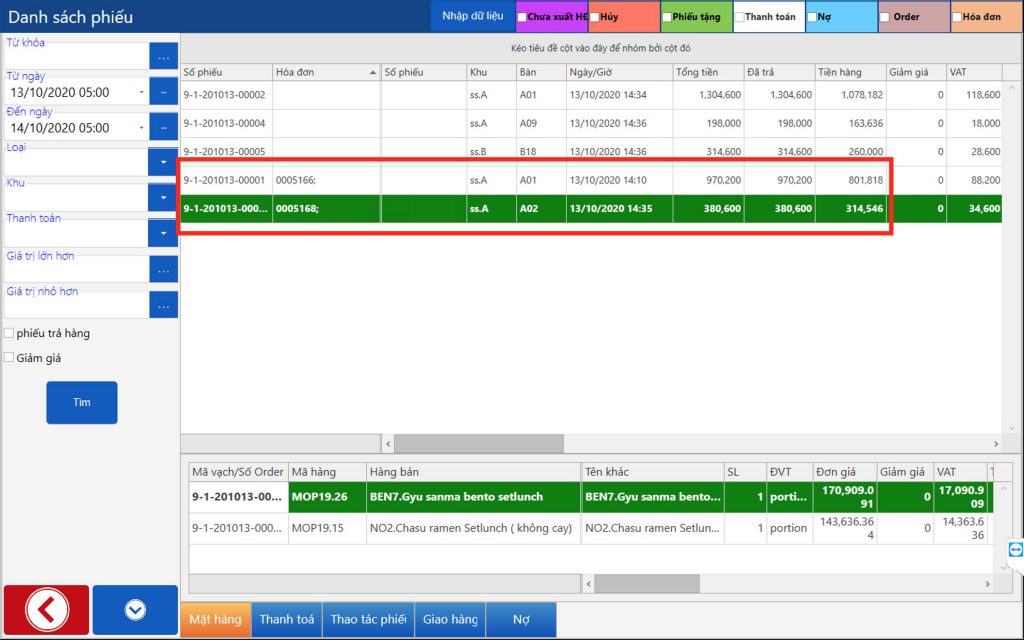
Tạo hóa đơn tạm
Bước 1 : Chọn chức năng Bảng kê hóa đơn tại giao diện màn hình chính phần mềm bán hàng Relipos sau khi đăng nhập phần mềm
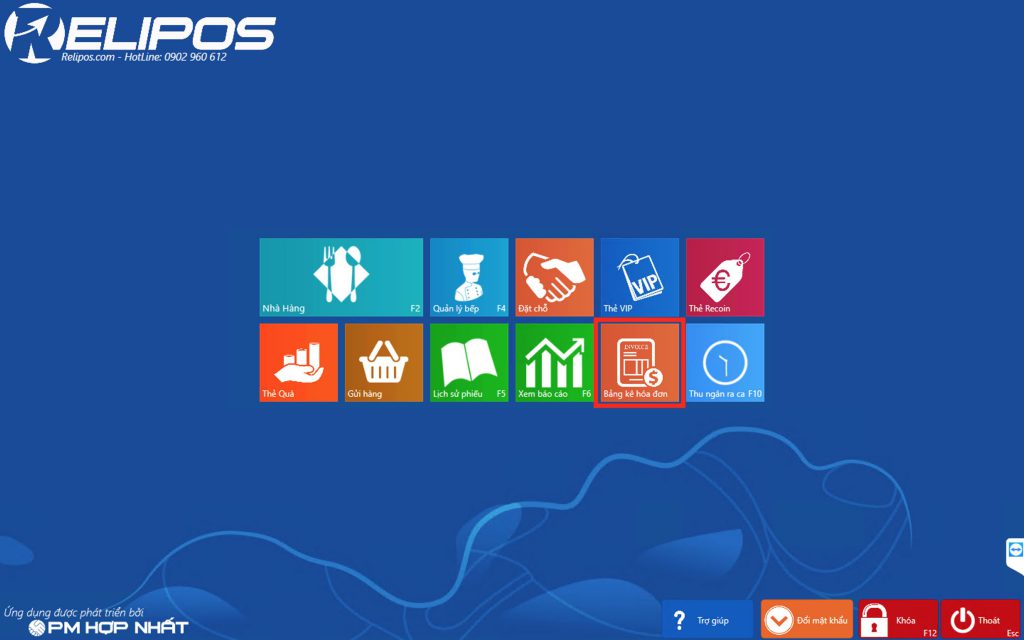
Bước 2 : Chọn chức năng Tạo hóa đơn tạm
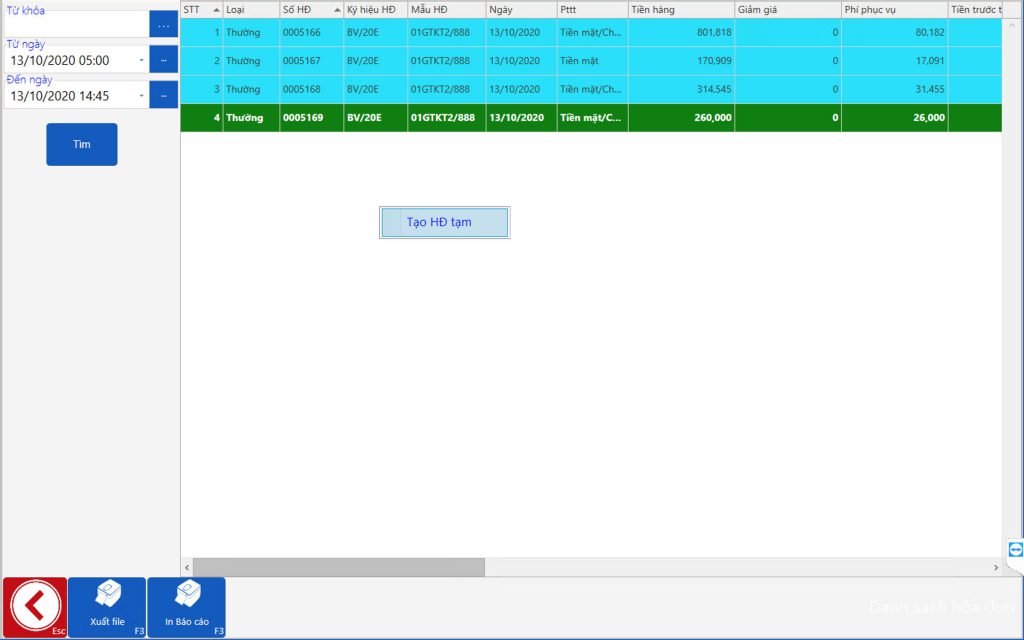
Bước 3 : Nhập số lượng hóa đơn tạm bạn muốn tạo và nhấn chấp nhận
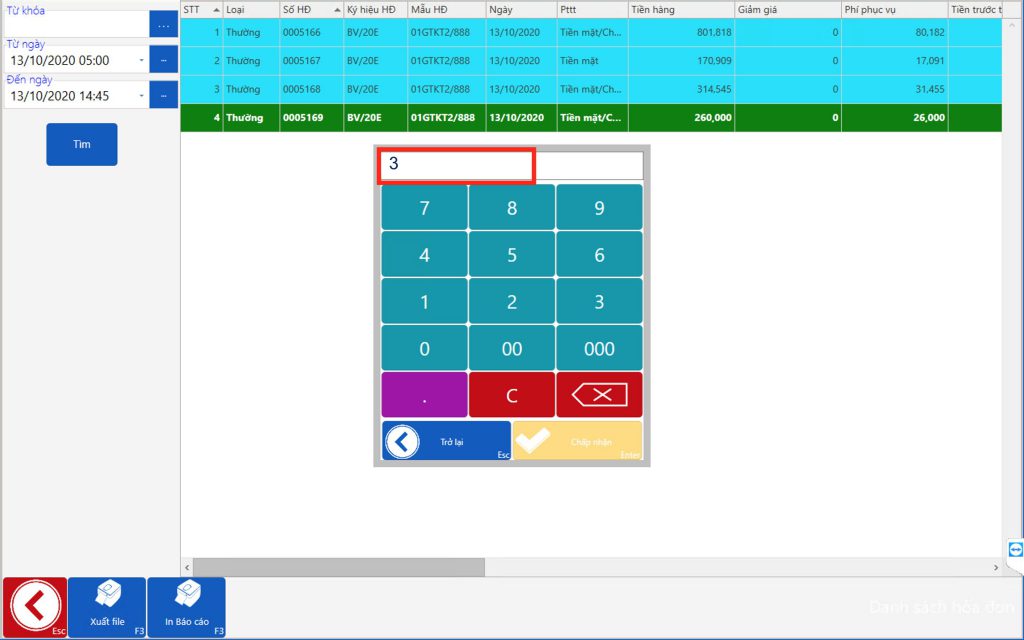
Bước 4 : Sau khi nhấn chấp nhận, phần mềm tự động cấp số hóa đơn, ký hiệu và mẫu số theo đúng lô hóa đơn mà bạn đang sử dụng. Nhấn nút tìm kiếm để cấp nhập lại danh sách hóa đơn để cập nhập trạng thái các hóa đơn tạm.
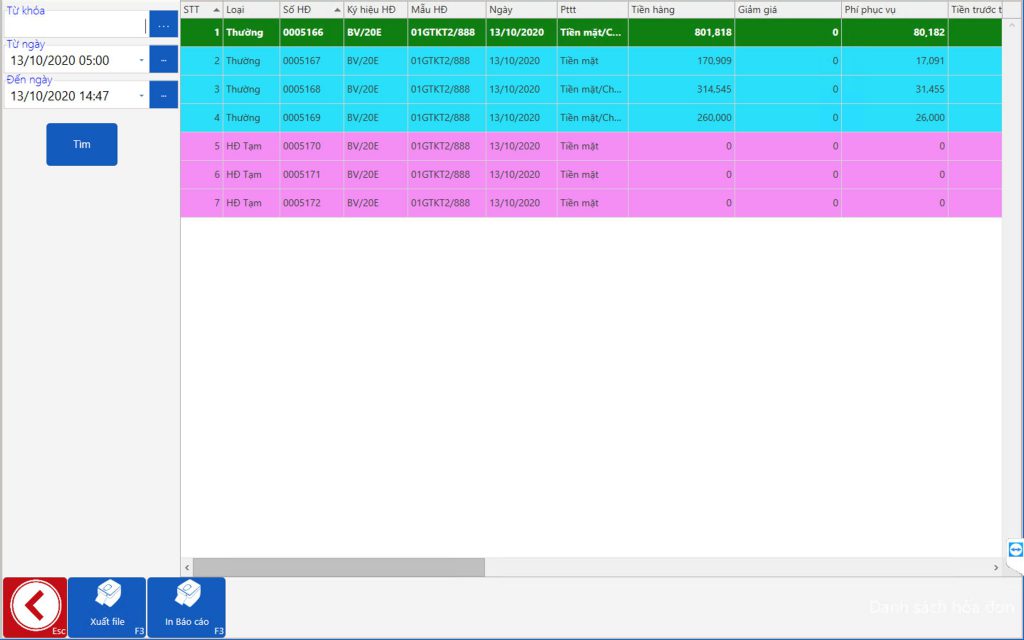
Chuyển hóa đơn tạm sang xuất hóa đơn hàng
Bước 1 : Chọn số hóa đơn tạm bạn muốn chuyển sang xuất hóa đơn thường
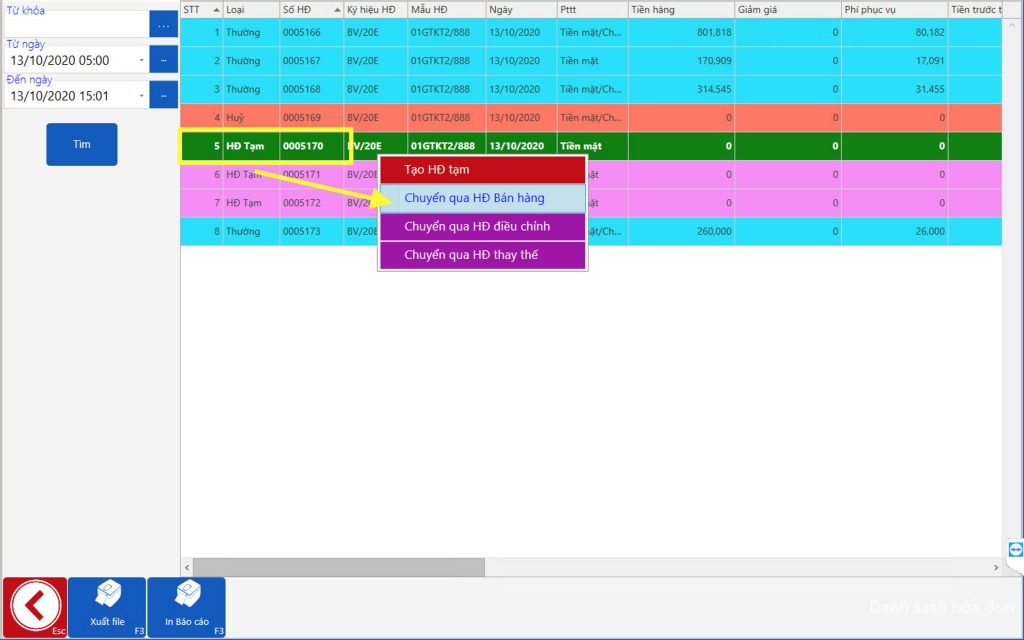
Bước 2 : Nhấn nút tìm kiếm để cập nhập trạng thái hóa đơn thường
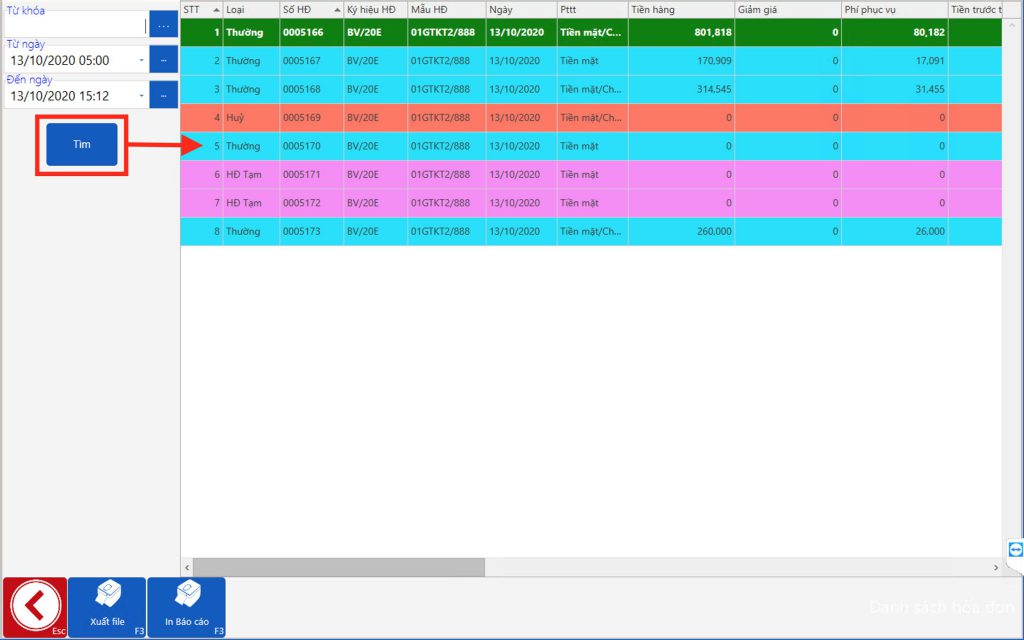
Bước 3 : Chọn chức năng xem chi tiết
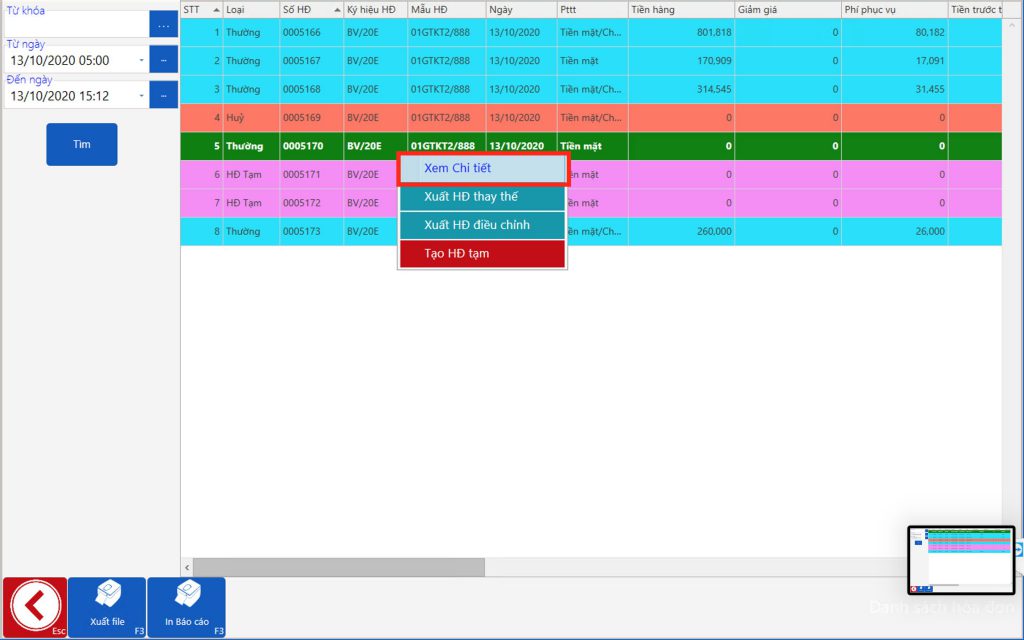
Bước 4 : chọn chức năng thêm phiếu để hiển thị danh sách các phiếu bán hàng
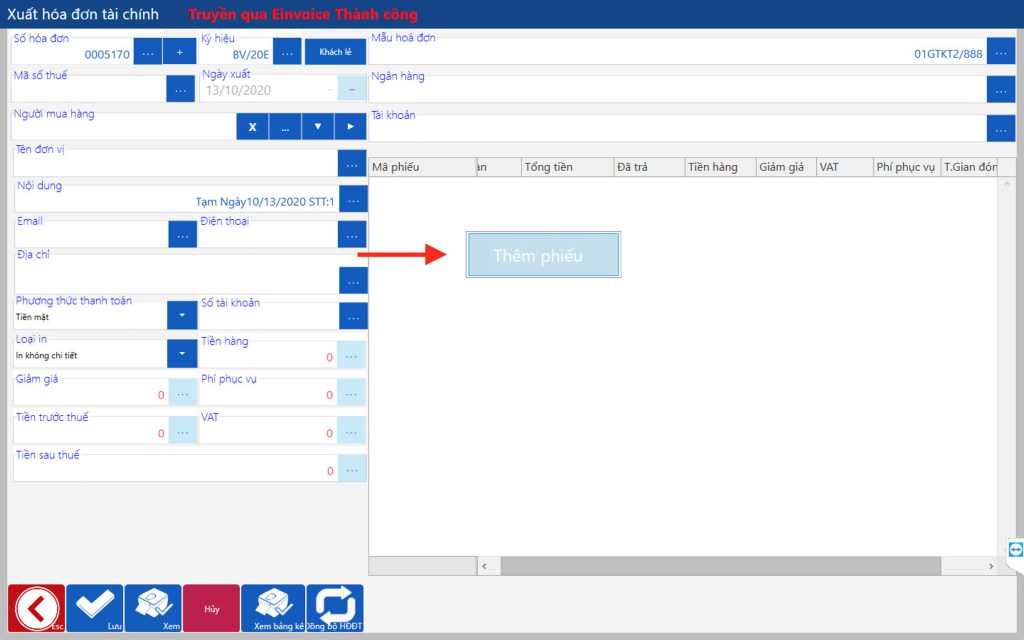
Bước 5 : Chọn phiếu bán hàng muốn xuất hóa đơn điện tử
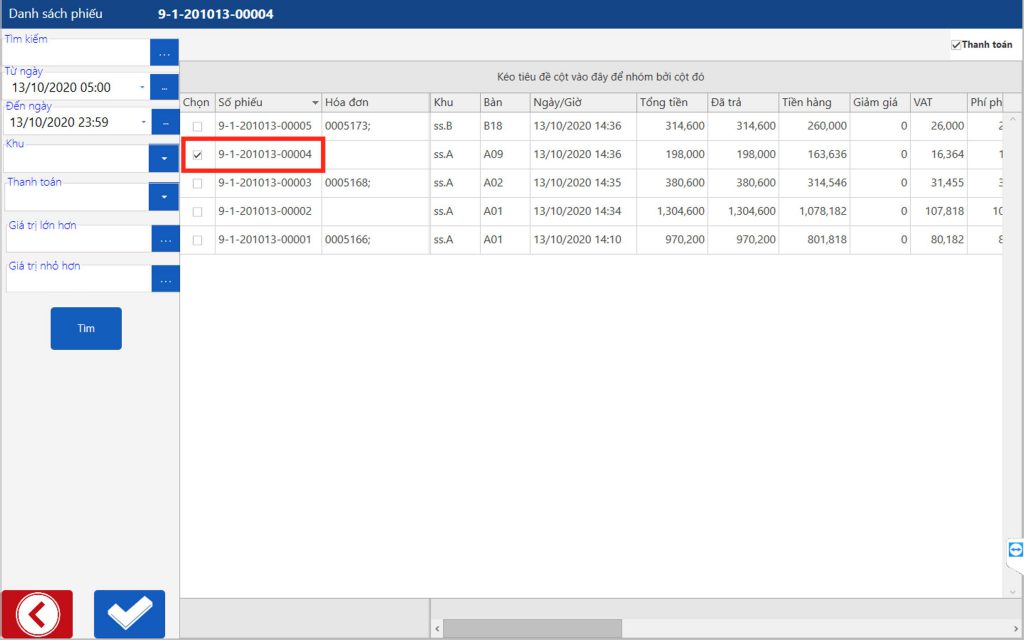
Bước 6 : Xuất hóa đơn bán hàng và đồng bộ lên nhà cung cấp dịch vụ hóa đơn điện tử (Vui lòng xem lại hướng dẫn xuất hóa đơn bán hàng ở phía trên)
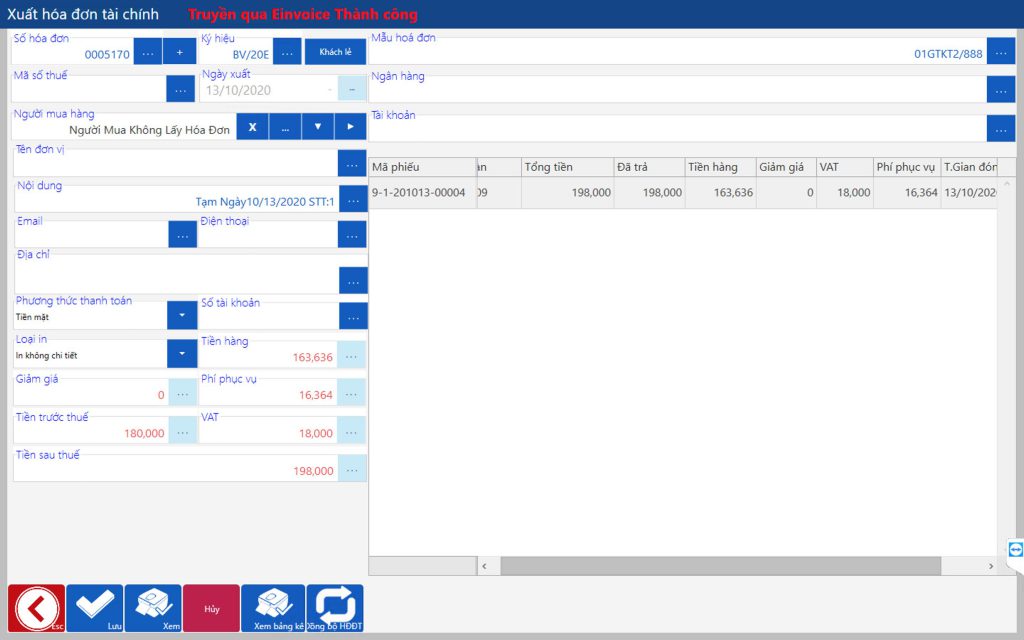
Bước 7 : Kiểm tra lại hóa đơn đã đồng bộ
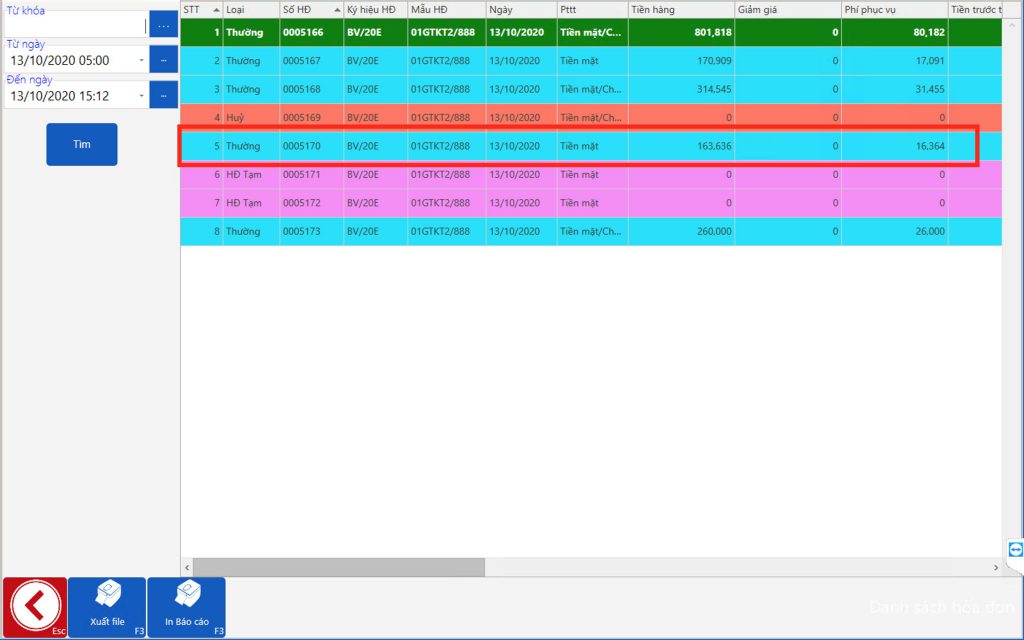
Xuất hóa đơn điều chỉnh
Bạn có thể chuyển 1 hóa đơn tạm sang trạng thái hóa đơn điều chỉnh và sử dụng số hóa đơn đó để xuất điều chỉnh cho số hóa đơn đã xuất ký trước đó.
Bước 1 : Chọn số hóa đơn tạm và chuyển sang trạng thái hóa đơn điều chỉnh
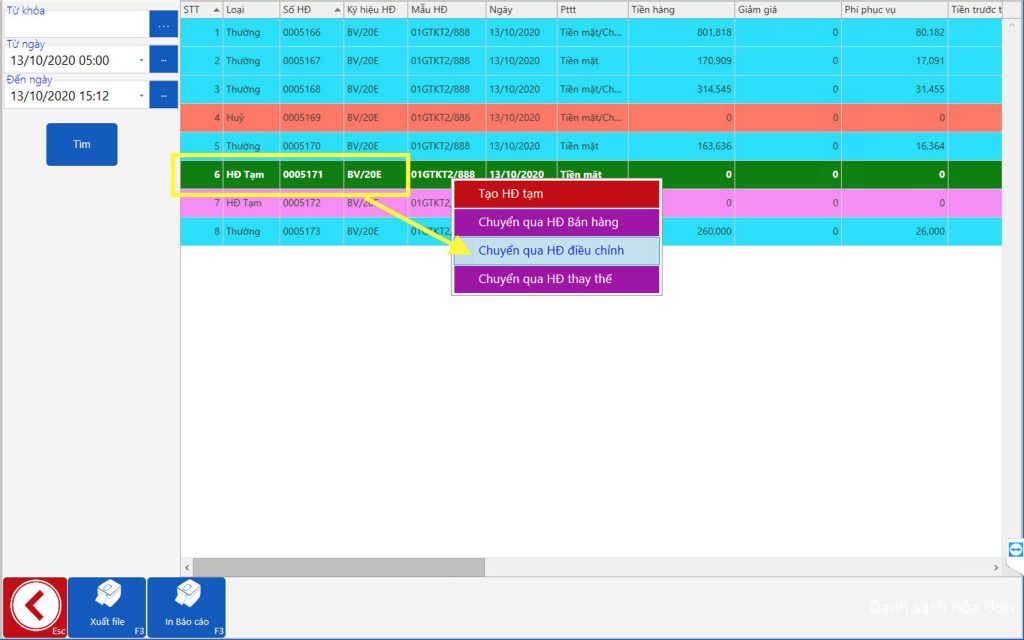
Bước 2 : Sau đó nhấn nút tìm kiếm để cập nhập trạng thái hóa đơn. Sau đó bạn chọn số hóa đơn đó, chọn chức năng Xem chi tiết
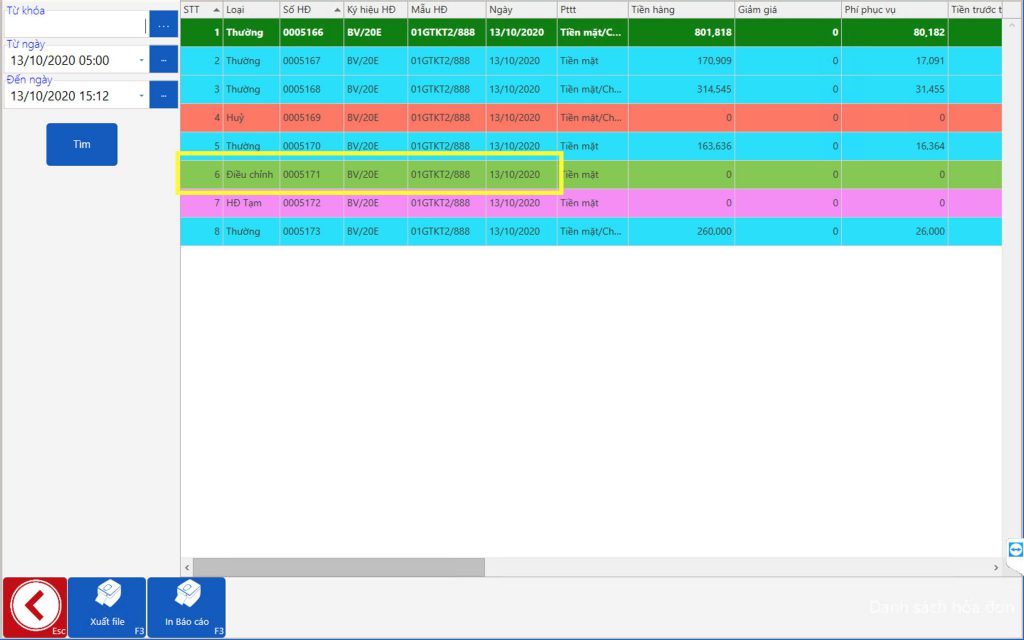
Bước 3 : Thêm nội dung chi tiết hóa đơn điều chỉnh. Bạn có 2 chức năng
- Thêm chi tiết : thêm các nội dung điều chỉnh, mặt hàng, số lượng, đơn giá, VAT, tổng tiền vào hóa đơn.
- Tính tổng : cập nhật tổng số tiền cần xuất hóa đơn từ các chi tiết đã được thêm vào.
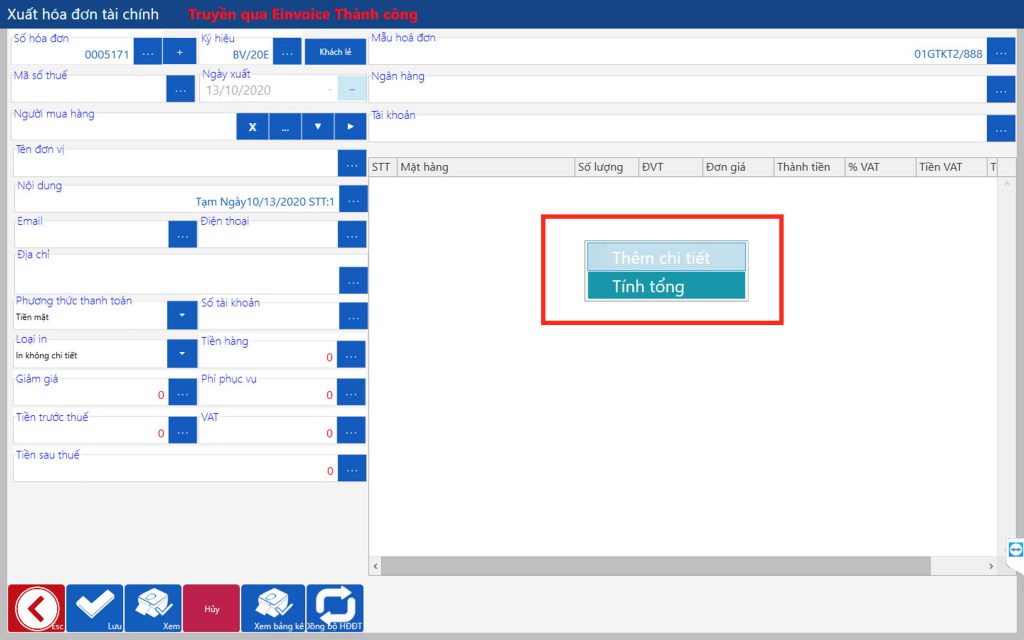
Bước 4 : Nhập nội dung chi tiết điều chỉnh hóa đơn (Trong ví dụ này, chúng tôi hướng dẫn bạn điều chỉnh MST của một hóa đơn bị sai)
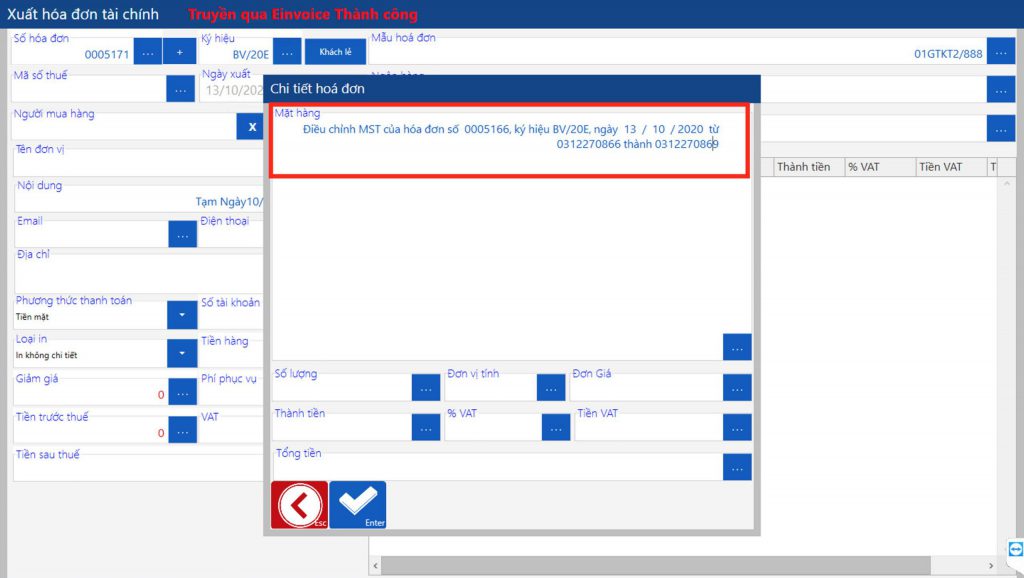
Trường hợp bạn điều chỉnh Mặt hàng, Số lượng, đơn giá và tổng tiền. Sau khi điều chỉnh xong bạn chọn chức năng Tính tổng để cập nhật tiền xuất hóa đơn.
Bước 5 : Nhập thông tin xuất hóa đơn điều chỉnh và lưu, đồng bộ HĐĐT ( Xem chi tiết hướng dẫn Xuất hóa đơn bán hàng)
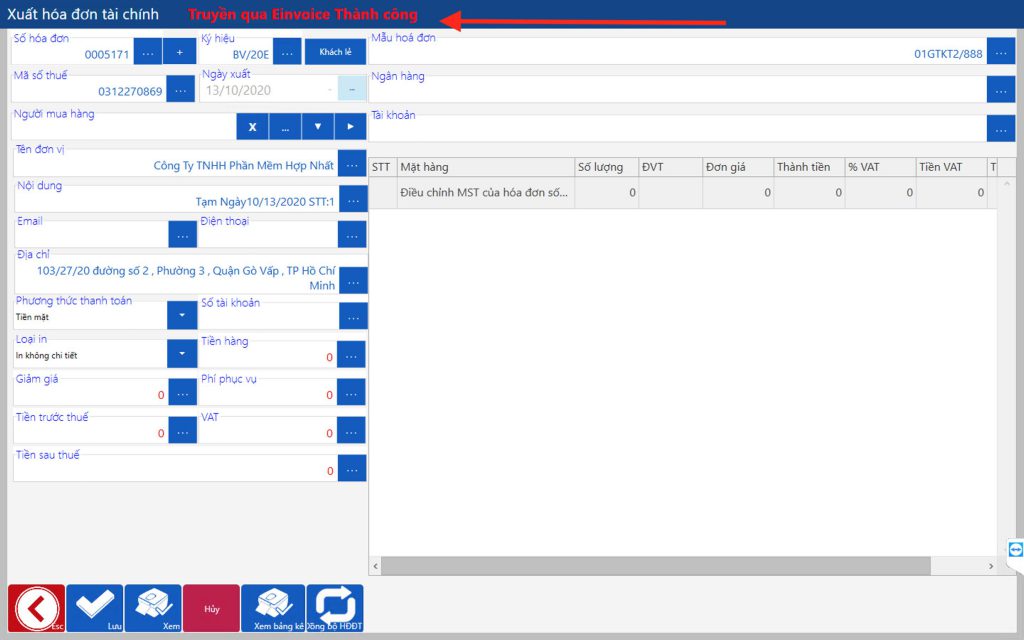
Ngoài ra, bạn có thể xuất hóa đơn điều chỉnh từ hóa đơn đã ký bằng cách chọn chức năng Xuất hóa đơn điều chỉnh và điều chỉnh như các bước trên.
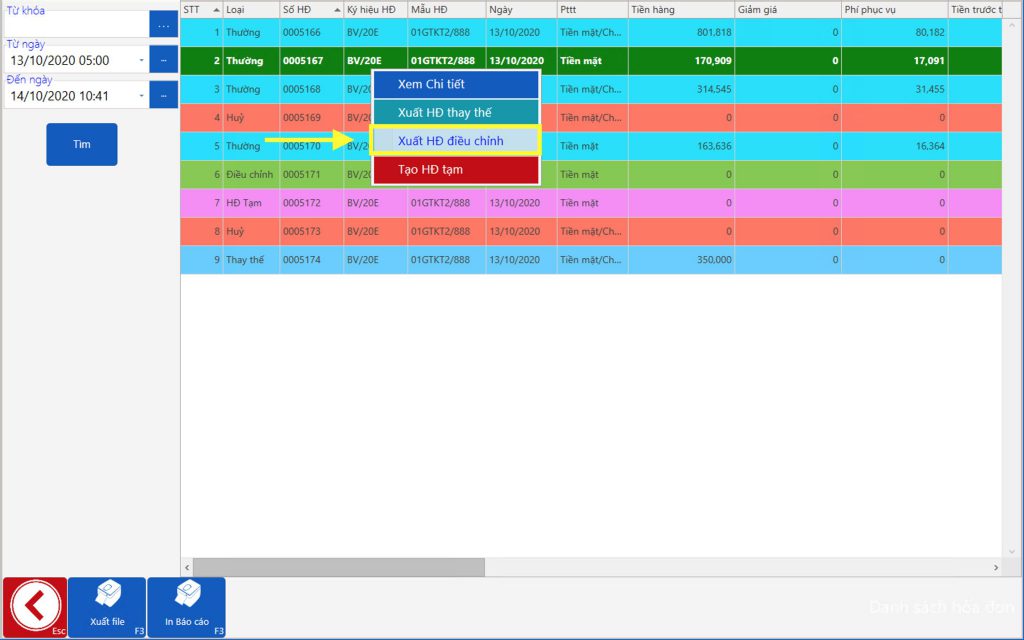
Xuất hóa đơn thay thế
Bước 1 : Chọn hóa đơn đã ký và chọn chức năng Xuất HĐ thay thế
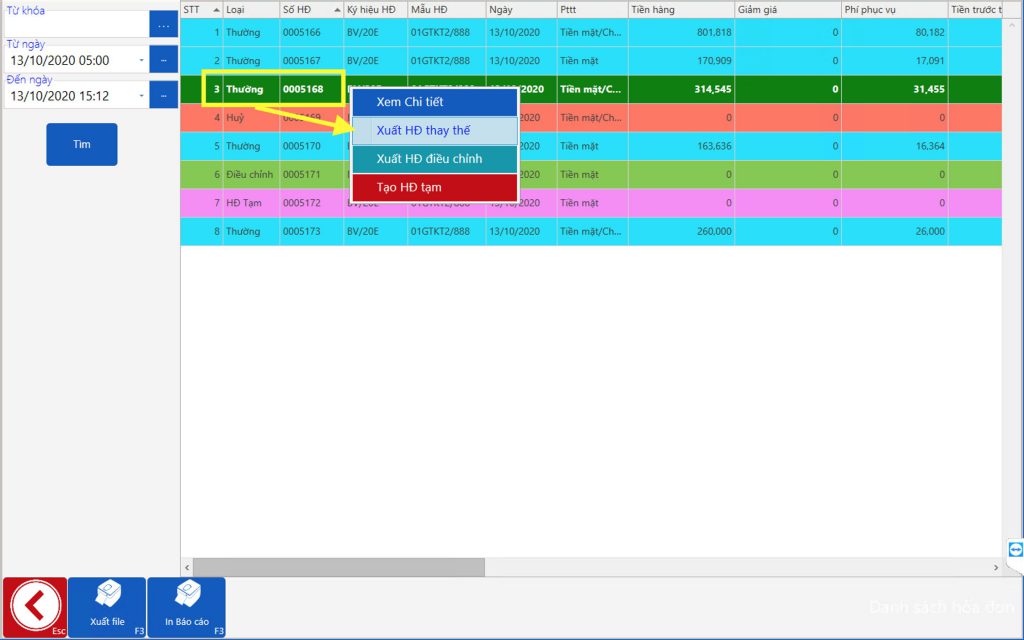
Bước 2 : Thêm chi tiết hóa đơn và cập nhật tổng số tiền xuất hóa đơn
- Thêm chi tiết : thêm các nội dung điều chỉnh, mặt hàng, số lượng, đơn giá, VAT, tổng tiền vào hóa đơn.
- Tính tổng : cập nhật tổng số tiền cần xuất hóa đơn từ các chi tiết đã được thêm vào.
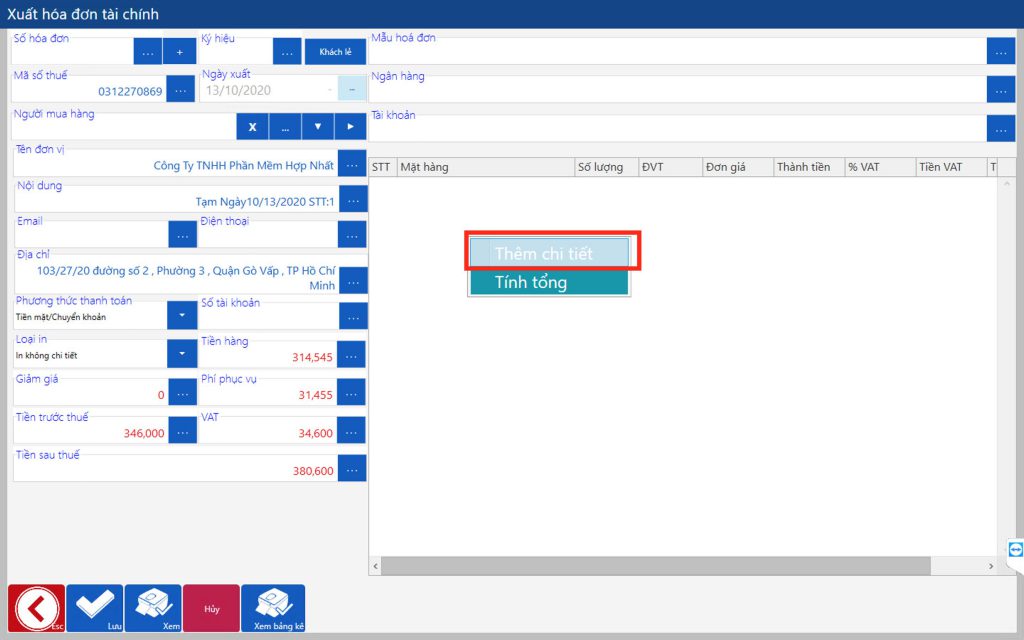
Bước 3 : Nhập chi tiết : mặt hàng, số lượng , đơn vị tính, đơn giá, % VAT
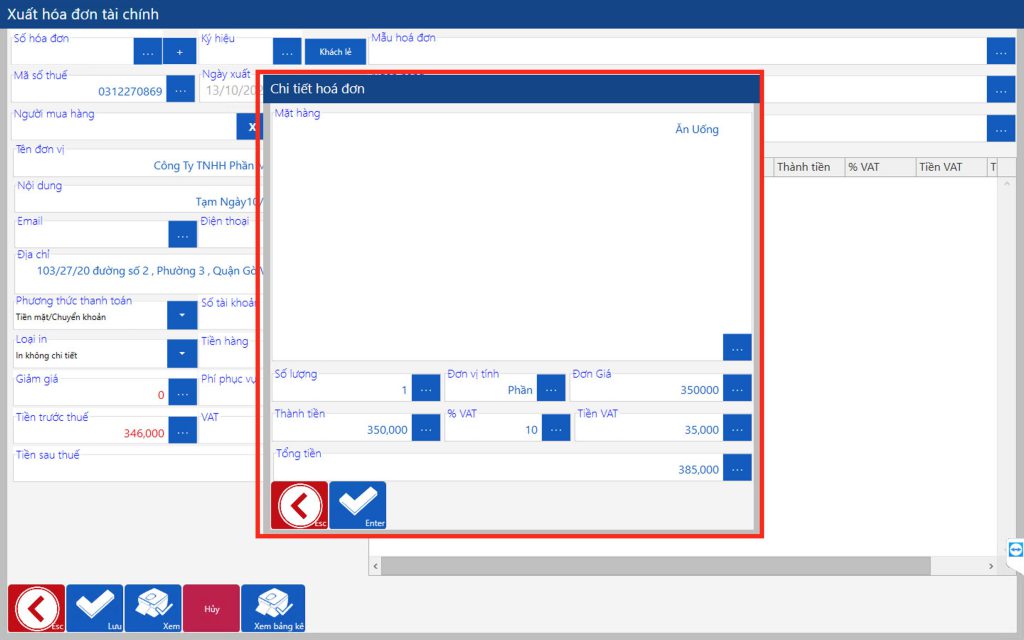
Bước 4 : Tính tổng chi tiết đã thêm vào và cập nhập vào tổng tiền hóa đơn cần xuất
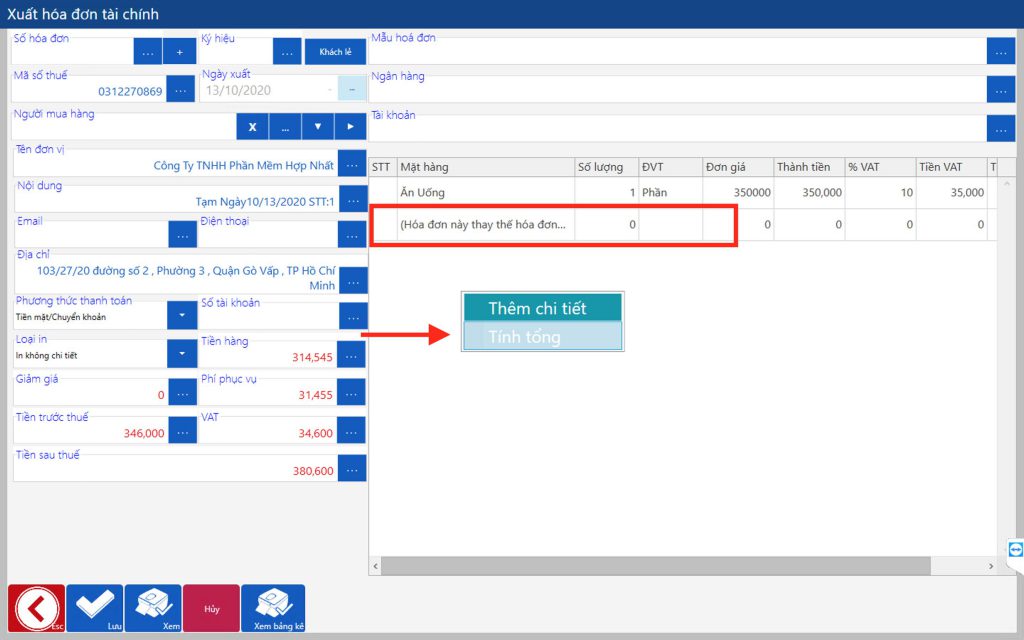
Bước 5 : Xuất hóa đơn bình thường như hóa đơn bán hàng. Xem chi tiết hướng dẫn phần trên. Sau đó đồng bộ HĐĐT để cấp số, ký hiệu và mẫu số hóa đơn.
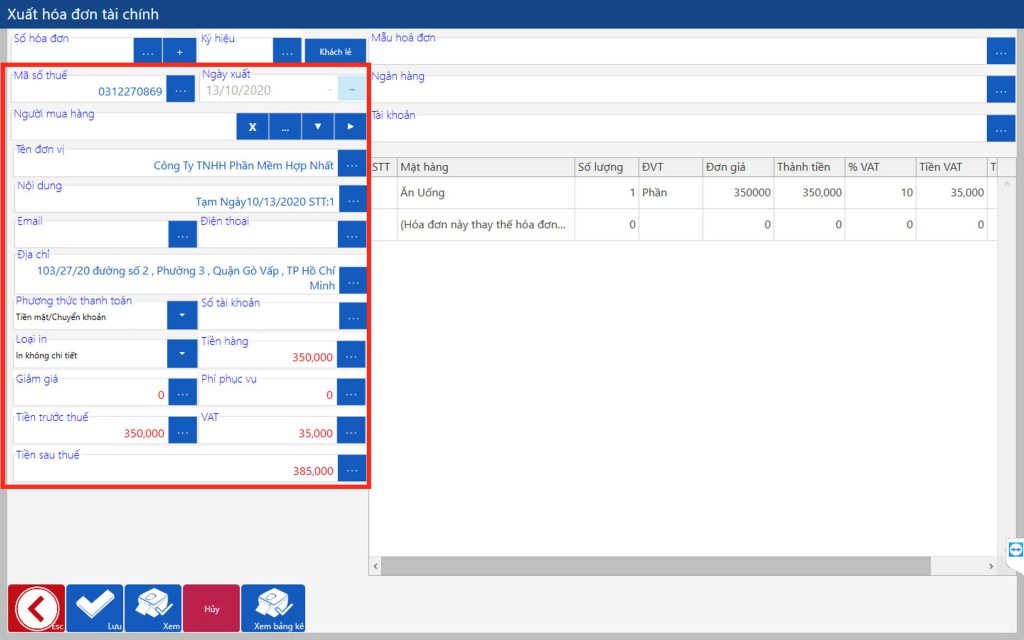
Bước 6 : Thay thế thành công.